Packet Tracer的基本应用
步骤1. 添加网络设备
Cisco Packet Tracer支持的设备类型有Router(路由器)、Switch(交换机)、Hub(集线器)、Wireless Device(无线设备)、Connection(连接线缆)、End Device(端点设备)、WAN Emulation(广域网仿真)、Custom Made Deivce(自定义设备)等。
在操作过程中,首先在设备类型区找到要添加的设备类型,然后从设备瑾区找到要添加的设备瑾最后将设备的瑾对应的图标拖动到工作区,就完成了添加设备的操作,
如下图所示:
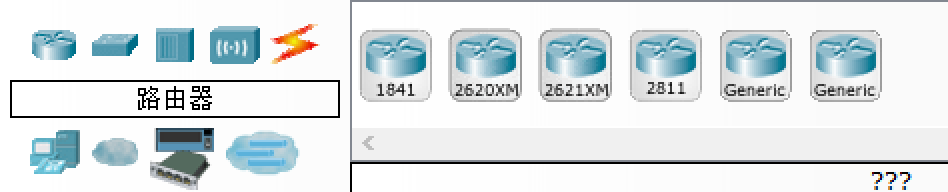
添加设备后,单击设备的标签文字进入设备名称的编辑状态。例如,把路由器的名称Router0更改为Router1,
如下图所示:
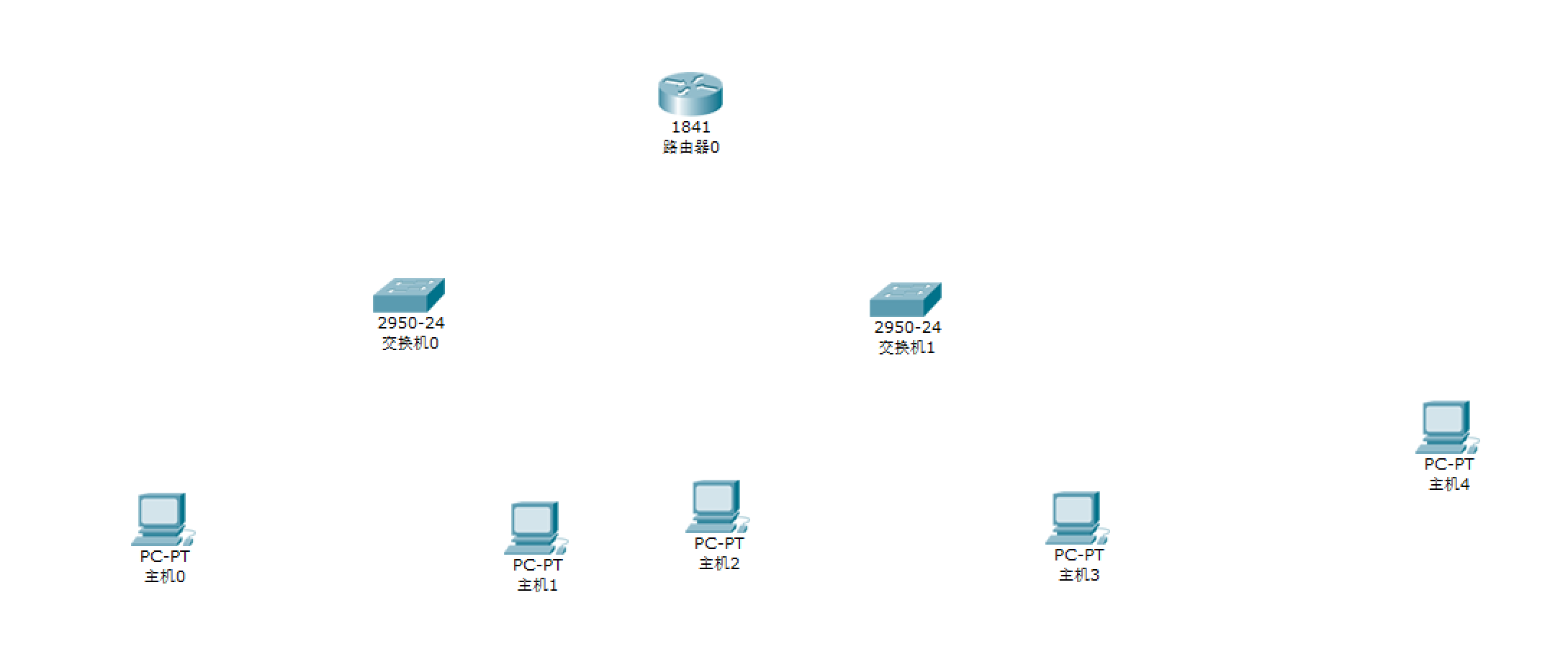
步骤2:线缆的连接
在Cisco Packet Tracer中,不同的设备、不同的接口之间的连接使用的线缆要求与真实环境类似,必须使用正确的线缆,否则不能连接。
线缆的类型如下图所示,依次为:
Automatically Choose Connection Type(自动选择类型)
Console(控制线)
Copper Straight-through(双绞线-直通线)
Copper Cross-over(双绞线-交叉线)
Fiber(光纤)
Phone(电话线)
Coaxial(同轴电缆)
Serial DCE and DTE(串行DCE/DTE)
Octal(CAB-OCTAL-ASYNC线)

步骤3:连接设备
添加设备后,选择相应的线缆,然后分别在要连接的网络设备上单击一下,如下图所示为Switch与PC1连接,最终效果如任务拓扑结构所示:
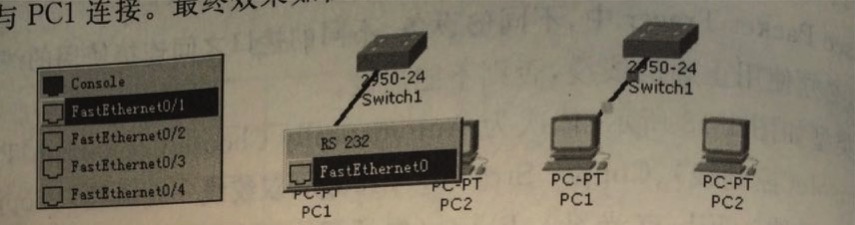
连接线缆后,线缆两端有两个链路灯分别表示不同的链路状态,如下图所示:
链路类状态:
明亮绿灯: 物理链路已经启动,但是不表示链路的协议状态
闪烁绿色:链路是活动的
红色:物理链路未启用,未到任何信号
琥珀色:接口因为STP协议而处于阻塞状态。这种情况只出现在交换机
黑色:仅用于控制线连接。黑色表示控制线已经连接到正确的接口
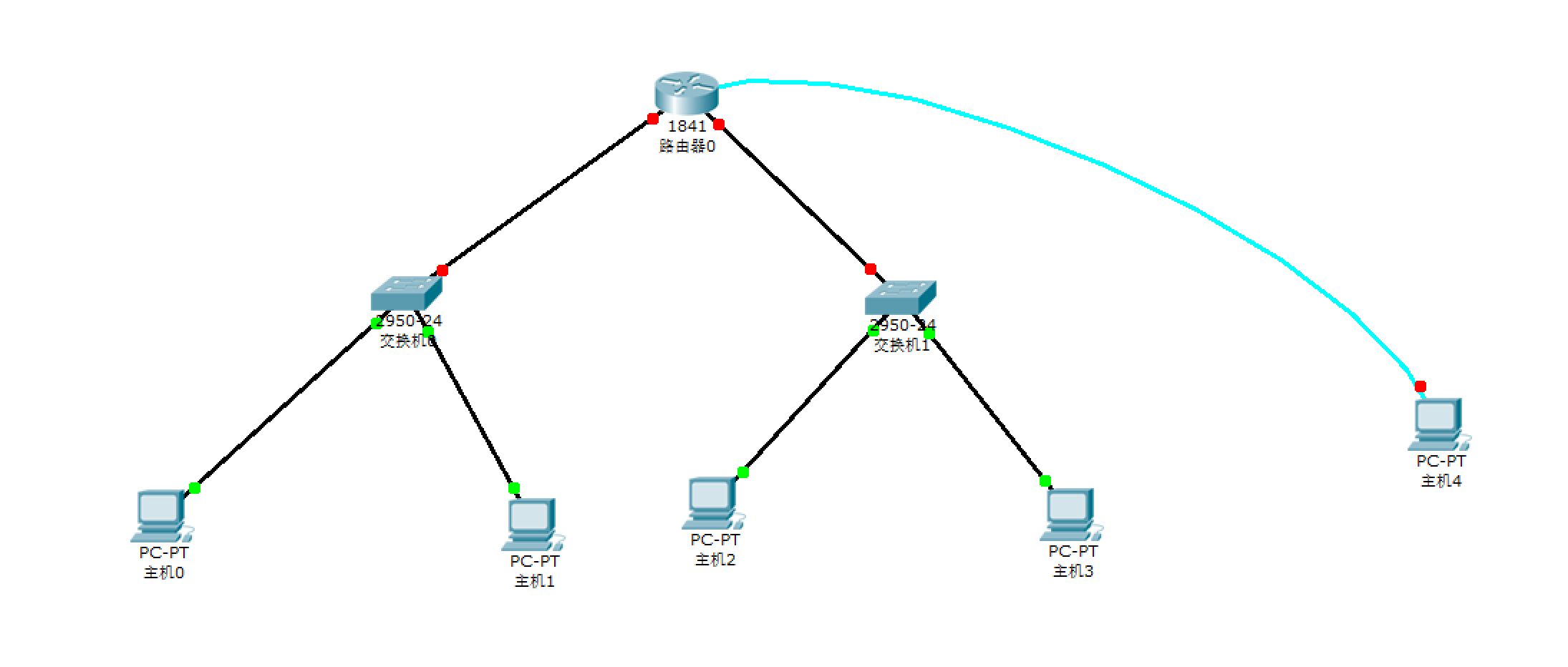
步骤4:连接线缆检查
连接线缆后,使用以下方法检查接口是否连接正确:将鼠标移到对应的连接线路上,可以看到线缆两端所连接的接口类型和名称
总结:
(1)添加设备时,应该注意选择正确的设备类型和型号;
(2)不同设备、不同类型的接口连接使用的线缆各不相同,因此在连接时要选择正确的线缆;
(3)连接线缆时,要根据要求正确地连接各个网络设备的接口;